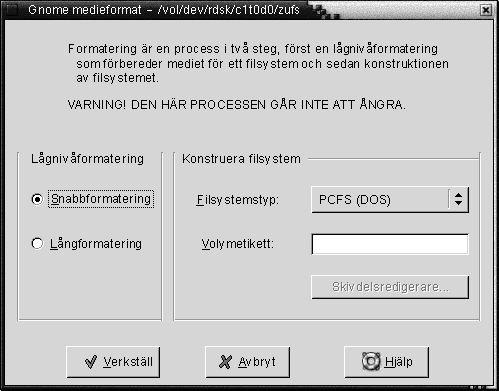Så här formaterar du media
När du formaterar media förbereder du det för användning med ett visst filsystem. Det innebär också att du skriver över all befintligt information på mediet. Du kan formatera följande media:
-
Diskett
-
Zip-disk
-
Jaz-disk
Om du vill formatera media gör du så här:
-
Högerklicka på det objekt som representerar mediet på skrivbordet och välj Formatera. Dialogrutan Medieformat visas.
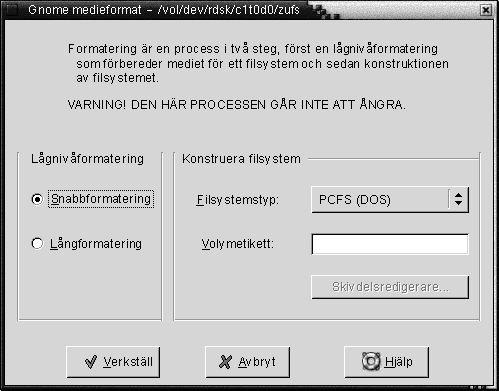
-
Ange önskade formateringsalternativ i dialogfönstret Medieformat. Elementen i dialogfönstret beskrivs i följande tabell:
|
Dialogfönsterelement
|
Beskrivning
|
|
Snabbformatera
|
Välj det här alternativet om du vill formatera utan certifiering eller med begränsad certifiering för vissa spår på mediet.
|
|
Långformatera
|
Välj det här alternativet om du vill utföra en komplett formatering. För vissa enheter kan detta inkludera certifiering av hela mediet av enheten.
|
|
Filsystemstyp
|
Markera den typ av filsystem som du vill formatera mediet för. Välj något av följande alternativ:
-
PCFS (DOS): Välj det här alternativet om du vill använda mediet på ett operativsystem som kör MS-DOS.
-
UFS (UNIX): Välj det här alternativet om du vill använda mediet på ett operativsystem som kör UNIX.
-
UDFS (UNIX): Välj det här alternativet om du vill formatera mediet som UDFS (Universal Disk File System).
-
NEC (DOS): Välj det här alternativet om du vill formatera mediet för NEC-filsystem.
|
|
Volymetikett
|
Skriv in ett namn för mediet i textrutan.
|
|
Skivdelsredigerare
|
Klicka på den här knappen om du vill skapa skivdelar på en Zip- eller Jaz-disk. Den här knappen är bara tillgänglig om du väljer UFS i listrutan Filsystemstyp. Du hittar mer information om detta i nästa avsnitt.
|
-
Klicka på Format för att formatera mediet.